MT4にインジケーターをインストールする方法を解説いたします。
インジケーターをフォルダに移動しよう
まずは使いたいインジケーターをダウンロードして下さい。.mq4という拡張子のファイルです。今回は「MACD_Histogram」というインジケーターをダウンロードしたとします。

インストールするフォルダを開くため、MT4を起動します。その後、「ファイル」メニューから「データーフォルダを開く」を選んで下さい。
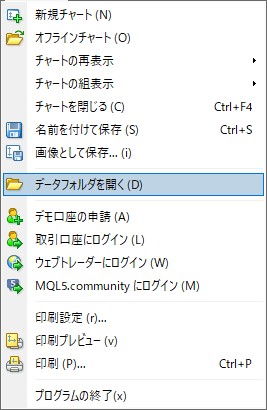
すると以下のようなフォルダが表示されるので、「MQL4」というフォルダを開きましょう。
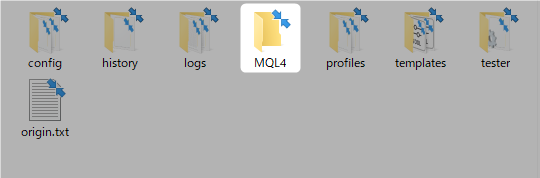
さらにその中の「Indicators」(インジケーター)というフォルダを開きます。
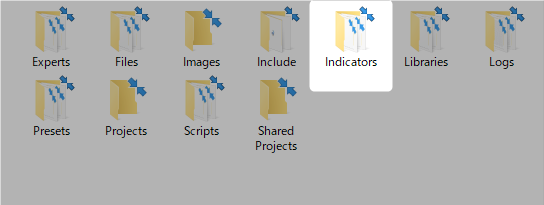
その中に、インジケーターファイルを移動させます。ctr + vで「コピー」でも構いません。
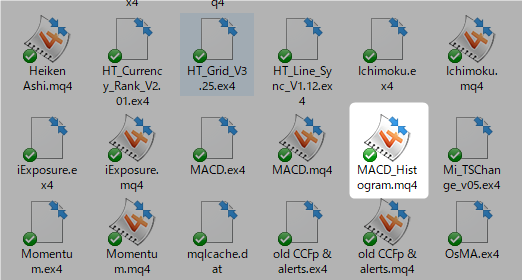
インストールしたらインジケーターを有効にしましょう
フォルダーにコピーしましたが、MT4のインジケーターリストにはまだ反映されていません。リスト自体が表示されていないという人は、ctr + Nキーを押すと表示されます。
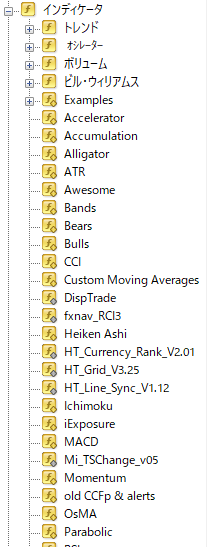
インジケーターリストの中の、どれでもいいので右クリックして「更新」を押してみましょう。
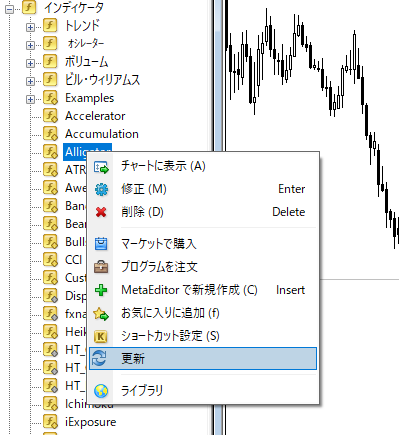
すると、無事に表示が確認されました。
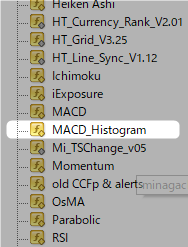
インジケーターの表示・設定方法
表示させたいチャートの上に、使いたいインジケーターをドラッグ・アンド・ドロップしましょう。するとウィンドウが表示されるのでOKを押すとインジケーターが表示されます。
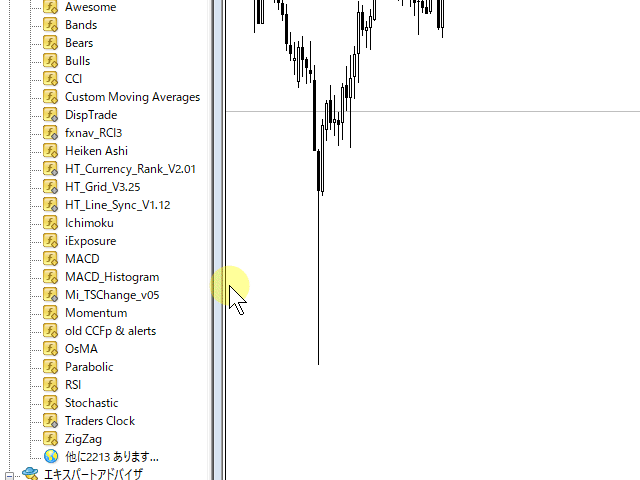
設定を変更したい場合はチャート上で右クリックしてメニューを開きます。
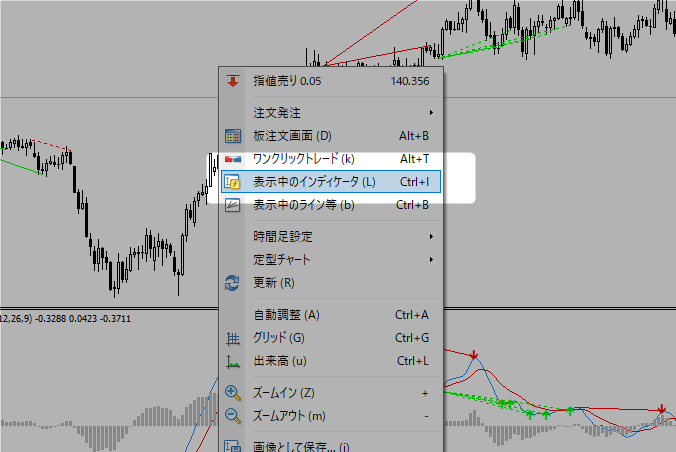
編集したいインジケーターを選択して「編集」を押しましょう。
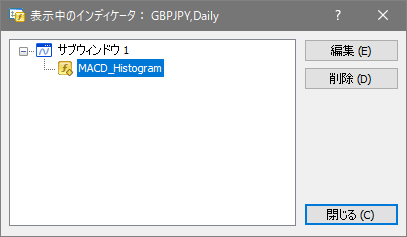
編集画面から「パラメーターの入力」という項目を見て下さい。大抵のインジケーターはここで設定を変更することが出来るようになっています。
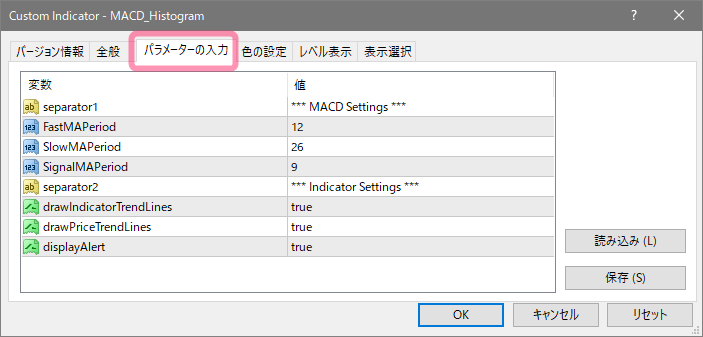
パラメーターは自由に変更することが出来ます。
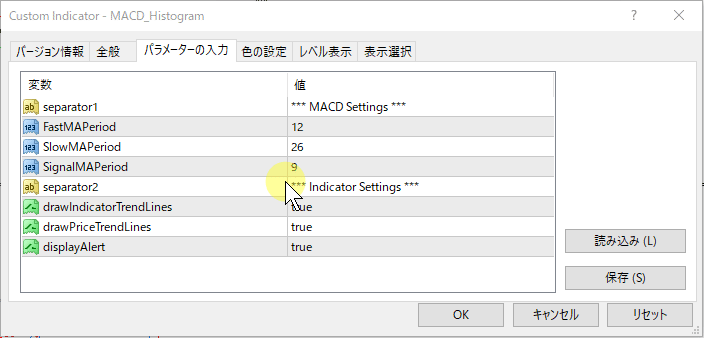
最後にOKボタンを押すと変更が確定されます。
以上でインジケーターのインストール方法の解説を終わります。
最後までお読みいただき、ありがとうございました。

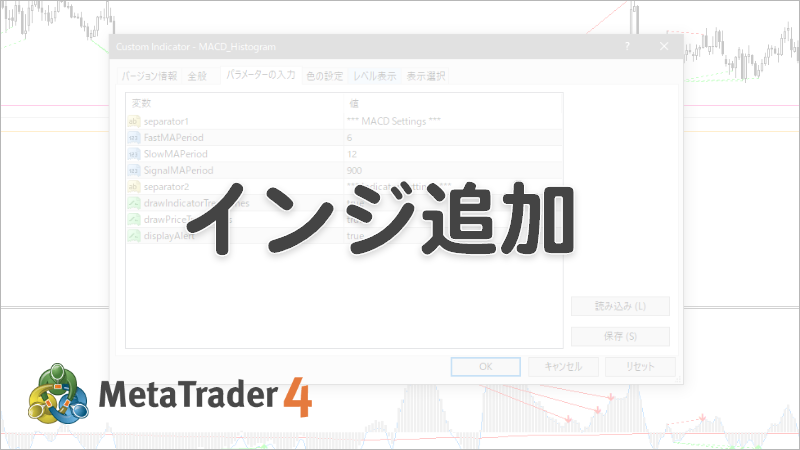


コメント